아웃룩메일을 사용할때 여러가지 자료들을 복사해서 붙여넣을 일이 꽤 있습니다.
그런데 이때 붙여 넣기 하면 텍스트 이외에 모든 서식 이나 그림 등도 다같이 복사 붙여넣기 되어하나씩 제거한 경험이 있을 것 같습니다.
어떤 경우에는 편리 하지만 대부분 서식 없이 글자만 붙여 넣는 일이 더 많지 않을까 생각합니다.
그래서 오늘은 아웃룩 Outlook 에서 복사 붙여넣기 할때 서식 적용 안되게 변경 하는 방법을 알아봅니다.
ㅤ
1. 마이크로 소프트 아웃룩
마이크로소프트 아웃룩(Microsoft Outlook)은 마이크로소프트사에서 개발한 개인 정보 관리 응용 프로그램입니다.
마이크로소프트 오피스에 기본적으로 포함된 구성 요소입니다.전자우편 클라이언트 기능을 기본적으로 지원하고 있으며4 달력, 일정 및 연락처 관리, 메모, 업무 일지 기능등이 포함 되어 다양하게 활용 되고 있습니다.
이중 에서 오늘은 메일 클라이언트의 편집 과 관련된 내용을 알아봅니다.
처음에 안내드린 대로 메일을 작성 하는 편집기 창에서 다른 곳에서 자료를 복사( Ctrl + C)후 붙여 넣기( Ctrl + V)를 하게 되면 기본적으로 서식이 같이 포함 됩니다.
이때 서식을 제외 하고 값만 붙여 넣고 싶은 경우 붙여넣기 옵션 > 텍스트만 유지 와 같이 드롭 다운 매뉴5를 이용해 수동으로 변경 할 수 도있습니다.
이런 경우가 자주 발생 하지 않는다면 문제가 되지 않겠지만 사용 빈도가 높다면 불편 할 것입니다.
아웃룩에서는 이런 불편 함을 해소 하기 위해 다양한 설정 옵션들을 지원 하고 있습니다.
ㅤ
튜토리얼 환경 : 윈도우11 마이크로소프트 오피스365 버전 아웃룩.
1.1. 아웃룩메일 서식 없이 붙여넣기
아웃룩의 편집기 옵션 에서 다양한 편집관련 설정을 할 수 있습니다.
그 중에서 잘라내기,복사,붙여넣기 설정이 따로 있어 이곳에서 관련 설정을 진행 가능합니다.
메뉴 위치 와 설정 하는 법을 안내 합니다.
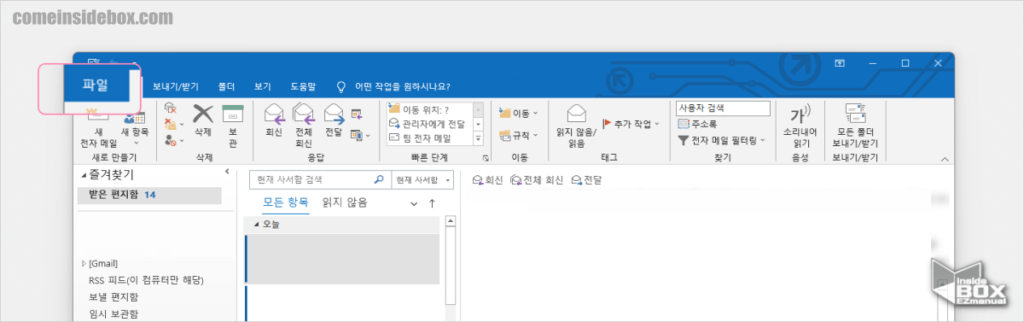
- 아웃룩 실행 후 화면 파일 탭 선택.
ㅤ
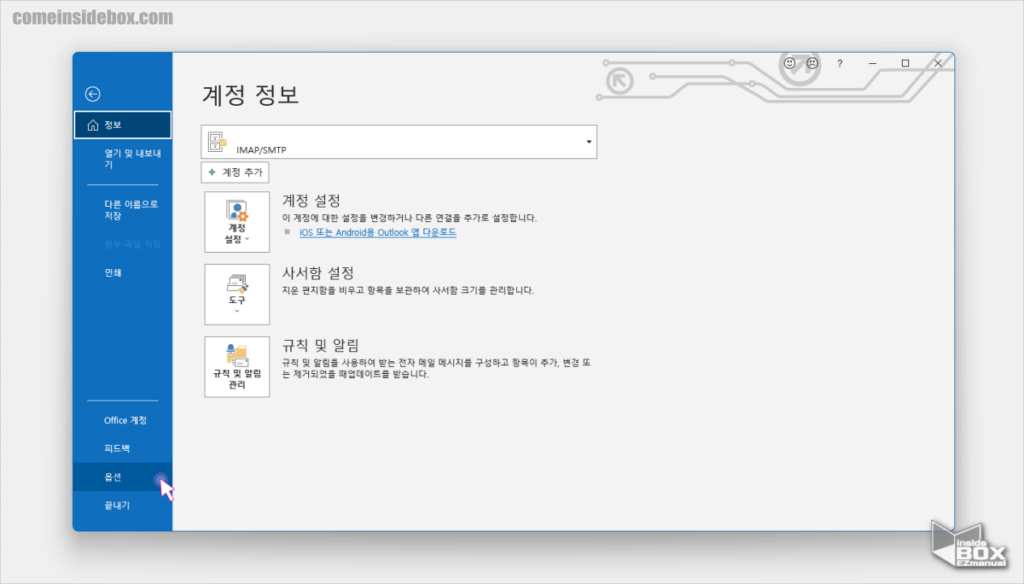
- 아웃룩 시작메뉴6옵션 항목 이동.
ㅤ

- Outlook옵션 창 에서 메일 (1) 탭 선택.
- 메시지 작성 항목에서 편집기 옵션(E) (2) 버튼 클릭.
ㅤ
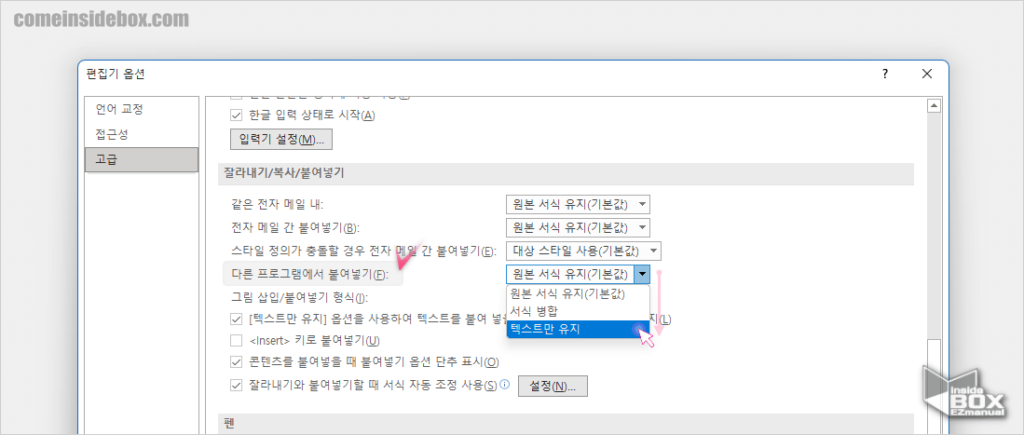
- 잘라내기/복사/붙여넣기 메뉴 그룹에서 다른 프로그램에서 붙여넣기(F) 드롭다운 메뉴에서 원하는 값 선택 가능.
- 원본 서식 유지 (Default) : 이 옵션은 문자 스타일 및 복사된 텍스트에 적용된 직접 서식을 유지합니다
- 서식 병합 : 이 옵션은 복사된 텍스트에 직접 적용된 서식의 대부분을 제외 처리 해주지만 선택 영역의 일부에만 적용될 때 굵게 (Bold) 또는 기울임꼴 (Italic) 과 같이 강조로 간주되는 일부 서식은 그대로 유지되도록 합니다. 기본적으로 붙여넣어지는 단락의 속성을 따르게 됩니다.
- 텍스트만 유지 : 이 옵션은 테이블(표), 그림 그리고 텍스트에 적용된 텍스트 자체가 아닌 그외 모든 서식 요소를 제거합니다.
ㅤ
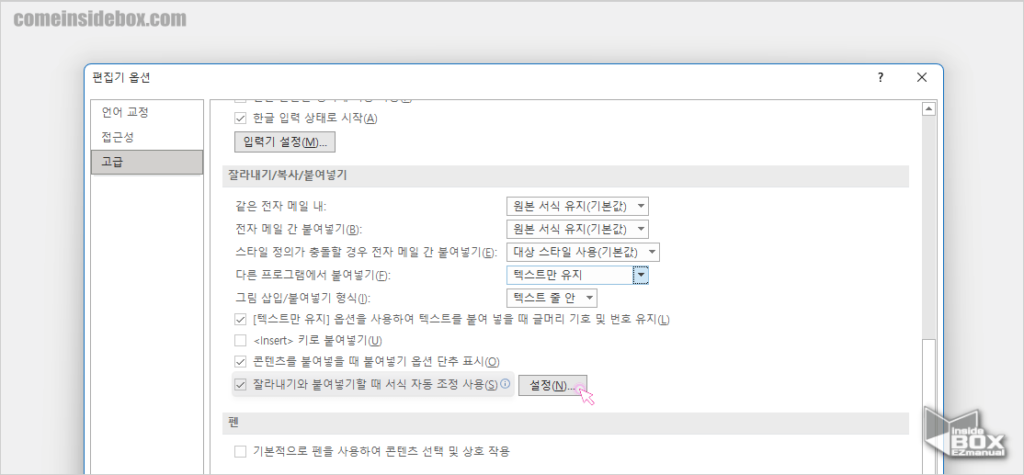
- 잘라내기와 붙여넣기할때 서식 자동 조정 사용(S) 설정(N) 버튼 클릭.
ㅤ
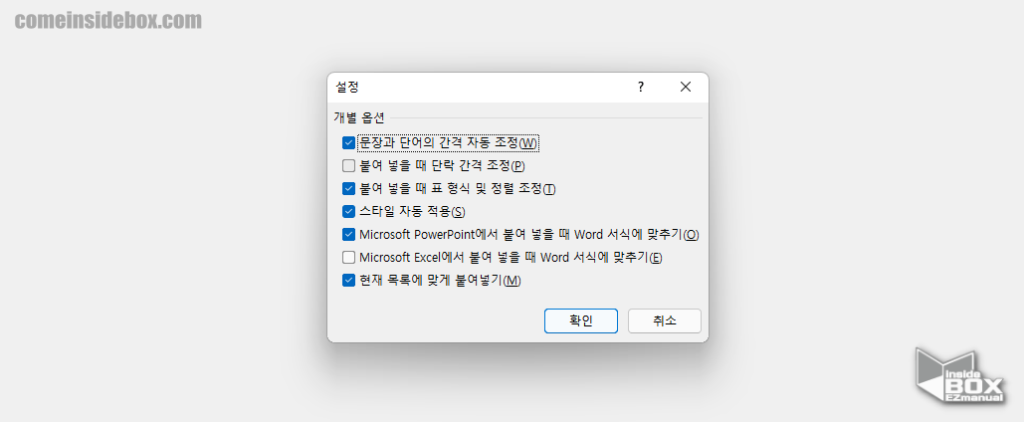
- 설정 창에서 다양한 개별옵션 설정 가능.
2. 마무리
이렇게 마이크로소프트 아웃룩 Outlook 복사 붙여넣기 할때 서식 적용 안되게 변경 하는 방법에 대해 알아보았습니다.
붙여 넣기 할때 불필요한 서식들이 같이 복사 되는 것이 불편하다면 위내용을 적용 해서 서식 없이 붙여 넣기를 사용 해보시길 바랍니다.
끝.
3. 참고
ꔷ 썬더버드 Thunderbird 설치 및 구성과 지메일 연동하는 방법 까지
ꔷ IMAP 과 POP3 의 개념 정리와 Microsoft Exchange 도 살짝 추가
ꔷ 윈도우11 에서 메일 앱에 icloud 메일 연동 하는 방법
ꔷ 구글 지메일 수신 이메일 자동 전달 Forwarding 설정하는 방법 동시에 메일 받기
